0x80070002 저장 위치를 변경할 수 없습니다.
0x80070002 저장 위치를 변경할 수 없는 문제에 대한 해결 방법: 1. Win + R 키 조합을 누르고 services.msc 명령을 입력합니다. 2. "Windows 업데이트"를 찾아서 두 번 클릭한 후 중지를 클릭합니다. 3. C:WindowsSoftwareDistribution의 순서를 따릅니다. 폴더를 열고 "DataStore" 및 "Download" 폴더와 내부 파일을 삭제합니다. 4. "Windows Update"를 다시 시작합니다.
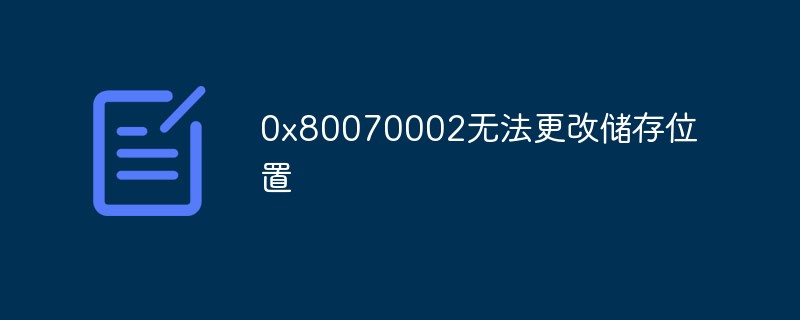
이 튜토리얼의 운영 체제: Windows 10 시스템, Dell G3 컴퓨터.
사용자가 온라인으로 파일을 다운로드하면 기본적으로 시스템 디스크에 저장됩니다. 따라서 많은 사용자가 win10 시스템의 기본 저장 위치를 수정하지만 오류 코드 0x80070002가 발생합니다.
0x80070002 오류 코드는 저장 위치 솔루션을 변경할 수 없습니다
특정 내용:
1. Win + R 키 조합을 눌러 실행을 열고 다음을 입력합니다: services.msc 명령, 확인 또는 Enter를 눌러 서비스를 엽니다.
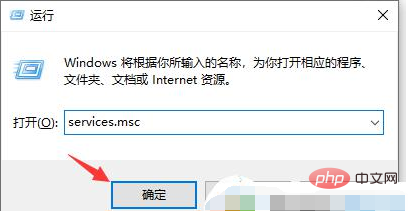
2. 서비스 창에서 Windows 업데이트
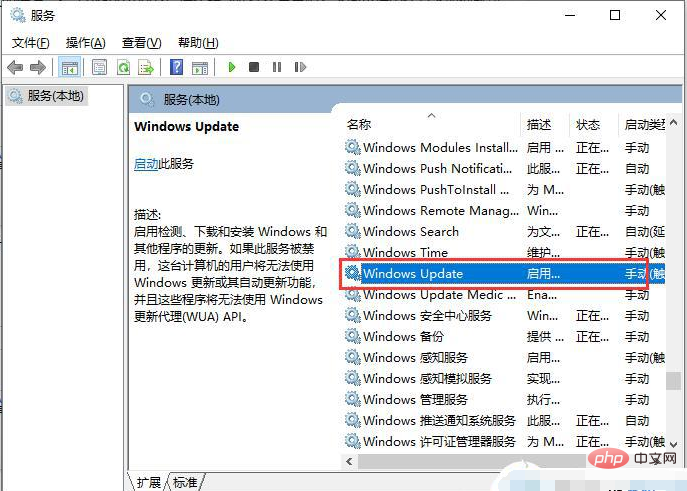
3. Windows 업데이트의 속성(로컬 컴퓨터) 창에서 중지를 클릭한 다음,
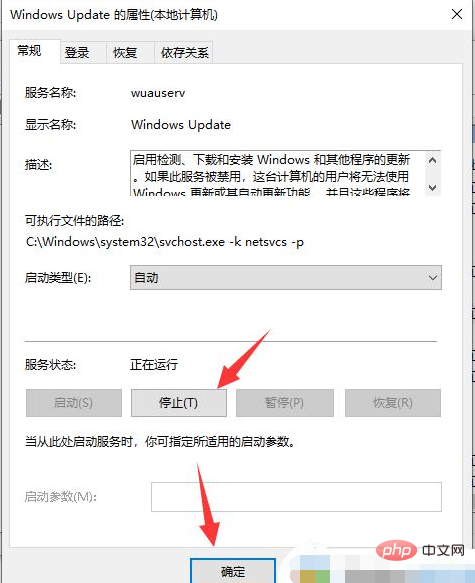
4. 다음 경로에 따라 폴더를 엽니다: C:WindowsSoftwareDistribution;
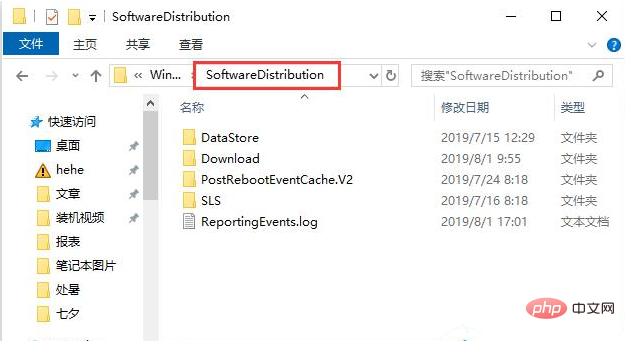
5. 그런 다음 DataStore 폴더와 그 안에 있는 파일을 삭제합니다.
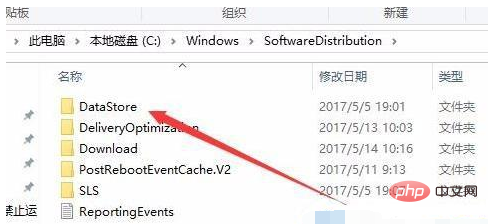
6. 다운로드 폴더의 파일과 해당 내용
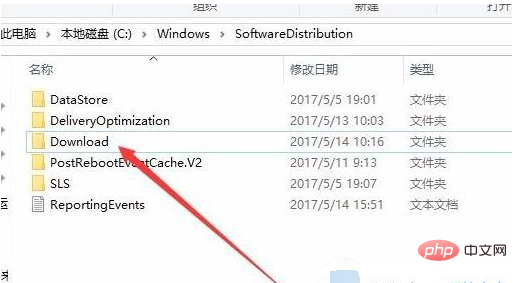
7. 마지막으로 서비스에 들어가서 Windows Update를 다시 시작하세요.

위는 저장소를 변경할 수 없는 win10 0x80070002 오류 코드에 대한 해결 방법입니다. 이런 상황이 발생하면 편집자의 조작에 따라 해결할 수 있으며 매우 간단하고 빠르며 한 단계로 완료할 수 있습니다.
위 내용은 0x80070002 저장 위치를 변경할 수 없습니다.의 상세 내용입니다. 자세한 내용은 PHP 중국어 웹사이트의 기타 관련 기사를 참조하세요!

핫 AI 도구

Undresser.AI Undress
사실적인 누드 사진을 만들기 위한 AI 기반 앱

AI Clothes Remover
사진에서 옷을 제거하는 온라인 AI 도구입니다.

Undress AI Tool
무료로 이미지를 벗다

Clothoff.io
AI 옷 제거제

AI Hentai Generator
AI Hentai를 무료로 생성하십시오.

인기 기사

뜨거운 도구

메모장++7.3.1
사용하기 쉬운 무료 코드 편집기

SublimeText3 중국어 버전
중국어 버전, 사용하기 매우 쉽습니다.

스튜디오 13.0.1 보내기
강력한 PHP 통합 개발 환경

드림위버 CS6
시각적 웹 개발 도구

SublimeText3 Mac 버전
신 수준의 코드 편집 소프트웨어(SublimeText3)

뜨거운 주제
 7448
7448
 15
15
 1374
1374
 52
52
 76
76
 11
11
 39
39
 19
19
 14
14
 6
6
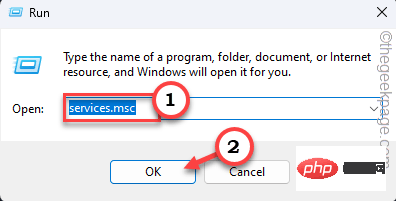 Windows 11에서 모든 Windows 서비스를 기본 설정으로 복원하는 방법
Apr 20, 2023 am 10:07 AM
Windows 11에서 모든 Windows 서비스를 기본 설정으로 복원하는 방법
Apr 20, 2023 am 10:07 AM
서비스는 Windows 시스템의 중요한 부분이므로 필요에 따라 거의 모든 서비스를 조정할 수 있습니다. 하지만 일부 서비스를 조정했고 모든 서비스를 다시 정상으로 재설정하고 이를 위한 방법을 찾고 있다고 가정해 보겠습니다. 괜찮아요. 이를 수행하는 방법에는 여러 가지가 있으며 여기에는 이를 달성할 수 있는 모든 가능한 방법이 나열되어 있습니다. 시스템의 서비스에 대한 다양한 시작 유형 – 서비스는 네 가지 유형의 시작 유형으로 설정할 수 있습니다. 각 스타트업 유형의 의미에 대해 자세히 알아보세요. 자동 – 시스템이 시작될 때 서비스가 시작됩니다. 일반적으로 자동 모드로 많은 수를 설정하면 시스템 시작 시간이 길어질 수 있습니다. 모든 기본 서비스는 자동 모드로 설정되어야 합니다. 자동(지연된 시작) - 서비스가
 0x80070002 저장 위치를 변경할 수 없습니다.
May 10, 2023 pm 01:45 PM
0x80070002 저장 위치를 변경할 수 없습니다.
May 10, 2023 pm 01:45 PM
0x80070002에 대한 해결 방법은 저장 위치를 변경할 수 없습니다. 1. Win + R 키 조합을 누르고 services.msc 명령을 입력합니다. 2. "Windows 업데이트"를 찾아 두 번 클릭하고 속성 창에서 중지를 클릭합니다. . C:WindowsSoftwareDistribution 폴더 순서로 파일을 열고 "DataStore" 및 "Download" 폴더와 그 안에 있는 파일을 삭제합니다. 4. "Windows Update"를 다시 시작합니다.
 0xc00000e9가 시스템에 진입할 수 없으면 어떻게 해야 합니까?
May 04, 2023 pm 03:11 PM
0xc00000e9가 시스템에 진입할 수 없으면 어떻게 해야 합니까?
May 04, 2023 pm 03:11 PM
0xc00000e9가 시스템에 들어갈 수 없습니다. 이는 잘못된 시스템 부팅 또는 하드 디스크 오류로 인해 발생합니다. 해결 방법은 다음과 같습니다. 1. pe 도구 상자를 사용하여 시스템 U 디스크를 만듭니다. 2. 문제 컴퓨터에 시스템 U 디스크를 삽입한 다음 시작합니다. 3. U 디스크를 선택하여 컴퓨터를 시작하고 PE 시스템에 들어가서 "시스템 부팅 복구" 도구를 시작합니다. 4. 인터페이스에서 "자동 복구" 옵션을 선택하고 시스템이 나타날 때까지 기다립니다. 자동으로 복구됩니다.
 192.168.1.1에서 웹페이지를 표시할 수 없으면 어떻게 해야 합니까?
Apr 26, 2023 pm 01:52 PM
192.168.1.1에서 웹페이지를 표시할 수 없으면 어떻게 해야 합니까?
Apr 26, 2023 pm 01:52 PM
192.168.1.1은 URL이 잘못 입력되었거나 라우터 URL이 제한되어 웹페이지를 표시할 수 없습니다. 해결 방법은 다음과 같습니다. 1. URL을 주의 깊게 확인합니다. 2. 라우터의 로그인 URL이 현재 URL과 일치하는지 확인합니다. 명령 프롬프트를 이용하여 네트워크 연결이 정상인지 확인하세요.
 iCloud 저장 공간이 꽉 찬 문제 해결
Feb 19, 2024 pm 12:42 PM
iCloud 저장 공간이 꽉 찬 문제 해결
Feb 19, 2024 pm 12:42 PM
스마트폰의 대중화와 애플리케이션 기능의 지속적인 업데이트로 인해 휴대폰 사진앨범, 채팅 기록, 메모 등의 데이터 양도 증가하고 있습니다. 정보화 시대에 클라우드 스토리지는 데이터 스토리지 및 백업 문제를 해결하는 열쇠가 되었습니다. Apple은 iPhone 사용자를 위한 iCloud 클라우드 스토리지 서비스를 제공합니다. 사용자는 휴대폰의 데이터를 클라우드에 백업하여 언제 어디서나 액세스하고 관리할 수 있습니다. 그러나 iCloud를 사용할 때 많은 사용자는 iCloud 저장 공간이 부족하다는 일반적인 문제에 직면하게 됩니다.
 0x0000007e 블루스크린 해결 방법
May 04, 2023 pm 01:57 PM
0x0000007e 블루스크린 해결 방법
May 04, 2023 pm 01:57 PM
0x0000007e 블루 스크린은 메모리 오류 또는 바이러스를 나타냅니다. 해결 방법은 다음과 같습니다. 1. 컴퓨터를 다시 시작하고 컴퓨터를 켤 때 "F8" 키를 눌러 안전 부팅 옵션으로 들어간 다음 "안전 모드" 옵션을 클릭합니다. 2. 응용 프로그램에 들어가서 최근에 설치된 프로그램 제거를 선택한 다음 "장치 관리자"를 입력하여 최신 드라이버를 제거합니다. 3. 바이러스 백신 소프트웨어를 설치하여 컴퓨터가 바이러스에 감염되었는지 확인하고 복구한 다음 안전 모드를 종료하고 4. 시스템을 다시 설치하고 해당 프롬프트에 따라 설치합니다. 5. 수리를 위해 매장으로 보냅니다.
 올인원 VR 기기를 컴퓨터에 연결해 VR 게임을 하는 용도로만 사용한다면 저장 용량도 고려해야 할까요?
Nov 17, 2023 pm 08:06 PM
올인원 VR 기기를 컴퓨터에 연결해 VR 게임을 하는 용도로만 사용한다면 저장 용량도 고려해야 할까요?
Nov 17, 2023 pm 08:06 PM
Q&A는 다음과 같습니다. 올인원 VR 기기를 컴퓨터에 연결하여 VR 게임을 하거나 영화를 감상할 계획이라면 저장 공간의 크기는 특별히 주의해야 할 요소는 아닙니다. 왜냐하면 이 경우 메인 스토리지 작업은 컴퓨터에 의해 완료되고 VR 일체형 기기는 디스플레이 장치로만 작동하기 때문입니다. 따라서 올인원 VR 기기가 좋은 게임 경험이나 시청 효과를 제공하기에 충분한 디스플레이 품질과 성능을 갖추고 있는지 확인하면 됩니다. 예를 들어, 올인원 VR 기기가 컴퓨터 스트리밍을 지원할 수 있는 경우. SteamVR 게임 화면을 올인원 VR 기기로 직접 전송할 수 있으며, 게임 조작에는 기본 저장 공간만 있으면 충분합니다. 일체형 VR 기기에 게임을 다운로드할 필요가 없다면 VR을 사용하는 대부분의 플레이어에게 더 큰 용량은 낭비로 보일 것입니다.
 알리페이의 지하실은 어떤 용도로 사용되나요_지하실 개통 꿀팁
Jan 07, 2024 pm 12:10 PM
알리페이의 지하실은 어떤 용도로 사용되나요_지하실 개통 꿀팁
Jan 07, 2024 pm 12:10 PM
Alipay는 최근 Basement라는 흥미로운 새 기능을 출시했습니다. 새로운 기능이다보니 알리페이 지하실이 어떤 용도로 사용되는지, 어떻게 입력하는지 모르는 사용자들이 많습니다. 여러분께 도움이 되길 바라며 아래에서 소개하겠습니다. 알리페이 지하실의 목적은 무엇인가요? 알리페이의 지하 기능은 알리페이 애플리케이션 하단에 추가된 작은 프로그램 입구를 말한다. 사용자는 알리페이 지하 기능에 들어가서 휴식을 취하거나 추첨을 할 수 있습니다. 동시에 일부 판매자의 쿠폰이나 광고도 여기에 표시됩니다. 사용자는 이 아이콘을 클릭하여 판매자의 미니 프로그램에 들어가 원스톱 쇼핑을 할 수 있습니다. 또한, 알리페이의 지하 기능에는 음악 재생 기능도 제공되는데, 이를 통해 사용자는 알리페이 지하 기능을 도입한 후,



